"No sobrecargues tu corazón aprendiéndote todos tus contactos cuando puedes descargar esta tarea en nuevas soluciones tecnológicas" - Anónimo.
Hay una opción de sincronización automática para hacer una copia de seguridad de datos en Google en los teléfonos Android. Así que es una característica por defecto de Google Drive, específicamente para los teléfonos Android. Sin embargo, el concepto descansa en saber cómo hacer una copia de seguridad de los contactos de Google Drive en una carpeta separada. Ayudará si haces todo de forma manual con respecto al iPhone. Lo que es más importante, Google Drive es gratis y funciona con una cuenta Google estándar. Así que ¿por qué no aprovechas los beneficios de un producto de Google de este tipo?
Por favor, ten en cuenta que Google es susceptible de hackeos salvo que estés usando un sistema de seguridad robusto. También, la velocidad del servidor se ralentiza cuando millones de usuarios suben y descargan cosas al mismo tiempo.
Así que ten en cuenta todo esto antes de ver cómo guardar tus contactos en Google Drive.
Parte 1: Cómo guardar contactos en Google Drive en un Teléfono Android.
Además de la copia de seguridad Google Drive incluye los siguientes beneficios:
- • Puedes usarlo para acceder a un gran número de documentos subidos.
- • Facilita el OCR y tiene un motor de búsqueda incorporado para encontrar archivos específicos.
- • Puedes compartir videos y fotos con tus contactos.
- • Hay una característica de reconocimiento de imágenes incluida para ver el contenido de las imágenes de forma precisa.
- • Es una app para editar y abrir varios documentos incluyendo Word, JPG, Excel, PDF, etc.
Ahora que ya conoces Google Drive un poco mejor, vamos a seguir los pasos a continuación para sincronizar contactos manualmente a Google Drive.
Pasos para sincronizar contactos manualmente a Google Drive con facilidad.
Paso 1: Haz clic en la interfaz de ajustes en tu teléfono como primer paso.
Paso 2: Ve a la opción Cuentas.
Paso 3: Ahora selecciona una cuenta de Google en particular que quieras actualizar desde múltiples cuentas de Google.
Paso 4: Por útimo, pulsa Sincronización de Cuentas, Más (los tres puntos verticales) y elige Sincronizar Ahora.
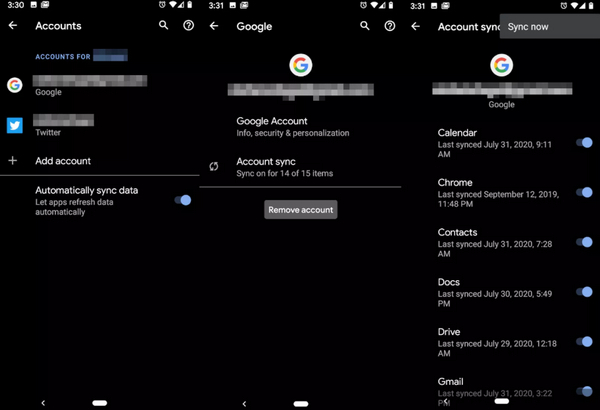
Esta es la forma de guardar contactos en Google Drive. Vamos a ver otra forma de mantener estos contactos en Google Drive mediante el archivo VCF en un teléfono Android.
A continuación están los pasos para hacerlo.
Pasos para guardar contactos en Google Drive mediante un archivo VCF
Paso 1: Para guardar contactos usando un archivo VCF, ve a la app de contactos en un teléfono Android. Luego pulsa Menú, Ajustes, Exportación.
Paso 2: Ahora selecciona una cuenta de Google de la que quieras exportar contactos y pulsa el botón 'Guardar' para descargar el archivo .vcf.
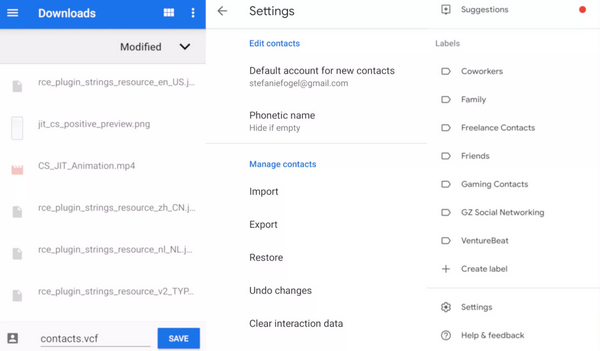
Paso 3: Por último, ve a Google Drive y guarda el archivo VCF allí.
Ahora veamos cómo importar los contactos de un archivo VCF.
Paso 1: Primero abre la app de Contactos y ve a Ajustes, Importación, archivo .vcf.
Paso 2: Ahora pulsa el icono del menú en el gestor de descargas y navega hasta tu archivo guardado en Google Drive.
Después de seleccionar el archivo VCF específico, Google importará sus datos en el teléfono.
Ahora entenderemos cómo hacer una copia de seguridad de tus contactos en Google Drive directamente desde los ajustes de Android.
Pasos para hacer una copia de seguridad de tus contactos directamente a Google Drive.
Paso 1: Comienza visitando la pestaña de Ajustes en tu teléfono Android.
Paso 2: Luego ve a Sistema, Copia de Seguridad, o a Sistema, Usuario, Copia de Seguridad, y luego elige Copia de Seguridad y Restablecimiento.
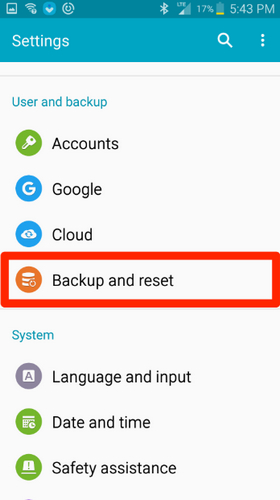
Paso 3: Ahora tienes que activar la opción de Copia de Seguridad a Google Drive.
De forma similar se pueden restaurar los contactos de una copia de seguridad de Google.
Pasos para restaurar contactos de una copia de seguridad de Google Drive.
Paso 1: Comienza yendo a Ajustes y luego pulsa el botón de Google.
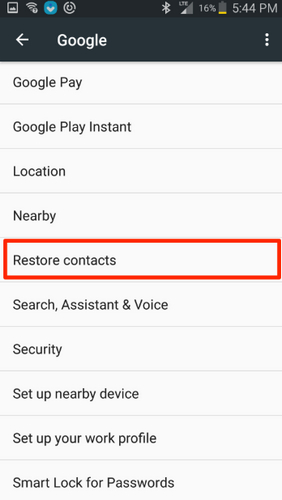
Paso 2: Ahora selecciona la opción de Restaurar Contactos bajo la pestaña de Servicios.
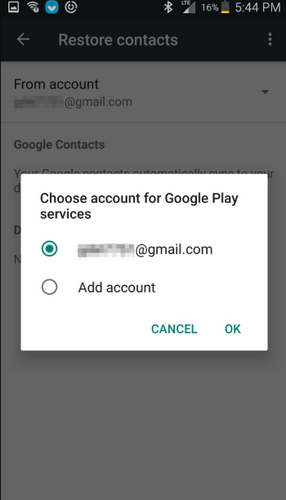
Paso 3: Selecciona la carpeta de donde quieras copiar los contactos.
Paso 4: Por último, pulsa el botón Restaurar y espera a que aparezca el mensaje de confirmación.
Sin embargo, este método de restauración solo sirve para guardar contactos que no estánen tu teléfono.
Con esto hemos completado el proceso de guardar contactos en Google Drive en un dispositivo Android.
Parte 2: Cómo hacer una copia de seguridad de los contactos de iPhone a Google Drive.
Google Drive también puede ser útil para hacer una copia de seguridad de contactos de iPhone a Google Drive. Los pasos serán parecidos para los cambios específicos.
Todos los contactos se copiarán a Google Contacts. Antes de empezar nada, instala la app de Google Drive en tu iPhone. Luego ve a la pestaña de Ajustes.
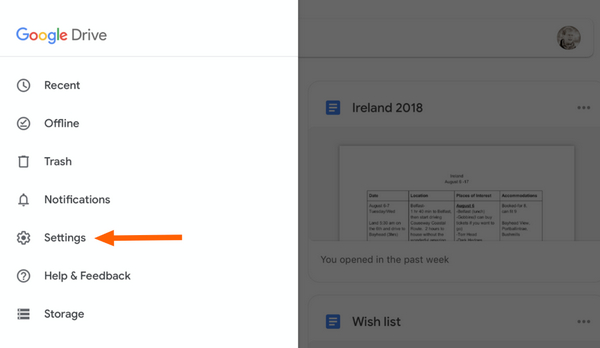
Paso 1: Empieza abriendo la opción de Copia de Seguridad, como hemos visto.
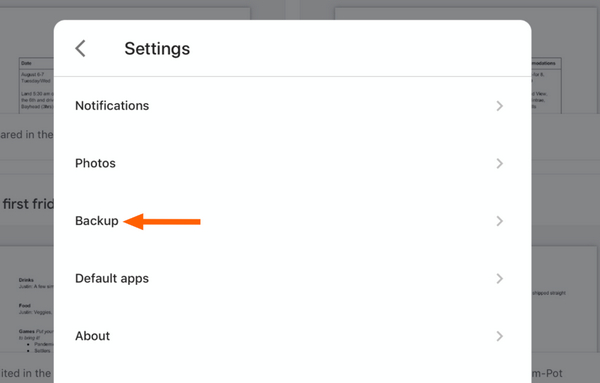
Paso 2: La opción para hacer una copia de seguridad de los contactos aparecerá como sigue.
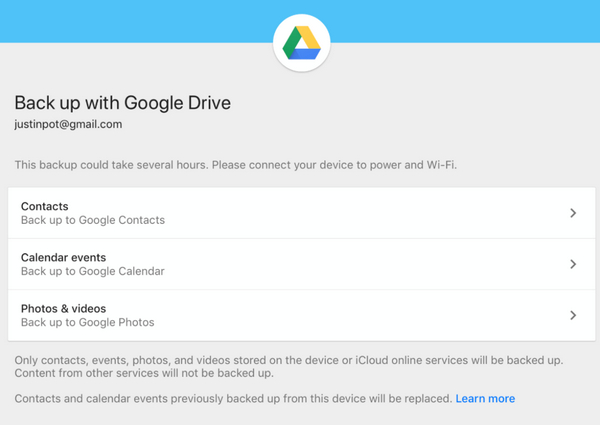
Ahora elige la opción de Contactos, y estos pasos importarán automáticamente todos los contactos a Google Contacts.
Así es como hacer una copia de seguridad de los contactos de iPhone a Google Drive.
Conclusión
Todas las formas que hemos mencionado antes sirven para saber cómo subir contactos a Google Drive. Hemos visto dos formas principales para subir contactos a Google Drive. La parte 1 tiene cinco subpartes detalladas. Te recomendamos que compruebes sus diferentes aspectos en función del sistema y requisitos de tu teléfono. Asegúrate también de considerar las ventajas y desventajas de usar Google Drive.
Últimas Tendencias
Artículos Populares
Todos los Temas









Alfonso Cervera
staff Editor